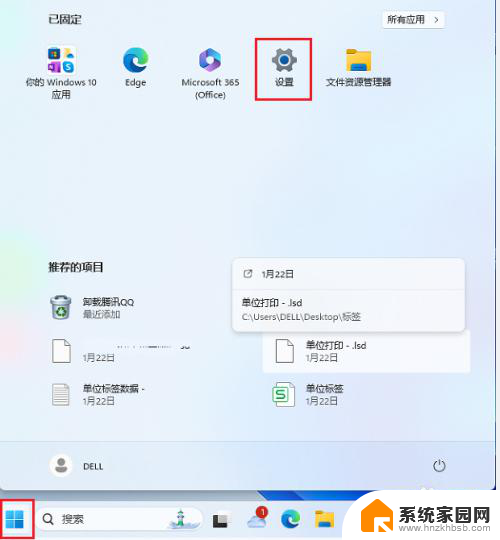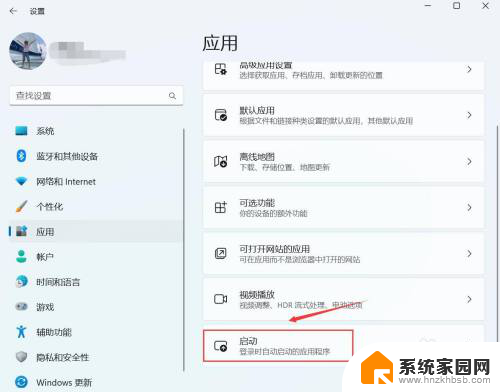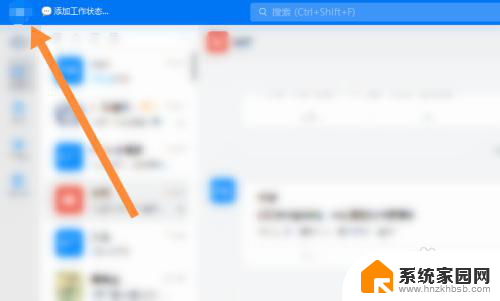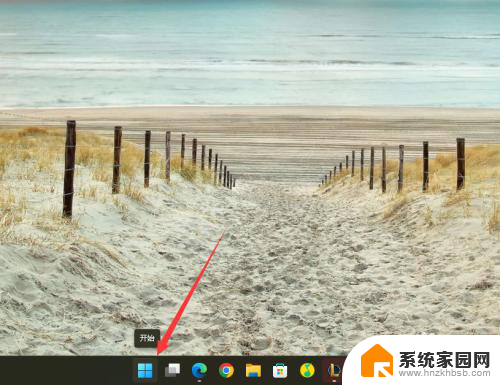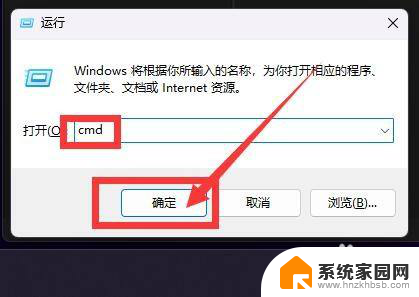win11怎么关闭电脑开机自启动软件 Win11如何关闭开机自动启动软件
更新时间:2024-11-06 10:45:20作者:yang
Win11系统作为最新的操作系统,为用户带来了更多的便利和功能,有时候我们可能会发现一些软件在开机时自动启动,而这些软件并不是我们经常使用的。这不仅会影响电脑的开机速度,还会占用系统资源,导致电脑运行变得缓慢。如何在Win11系统中关闭这些开机自启动的软件呢?下面就来详细介绍一下。
方法如下:
1.在Win11系统桌面上,点击开始选择设置进入。
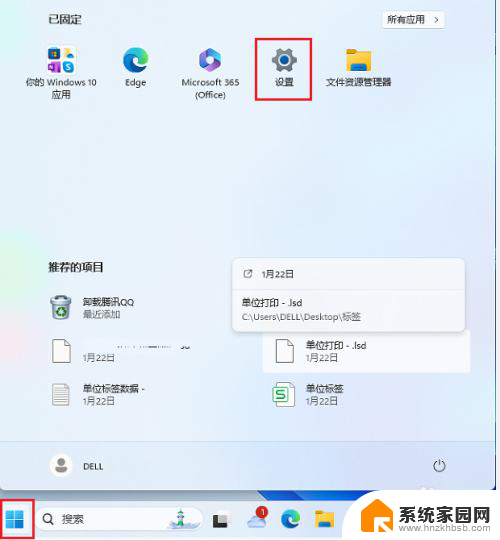
2.进入设置界面,点击应用进入。
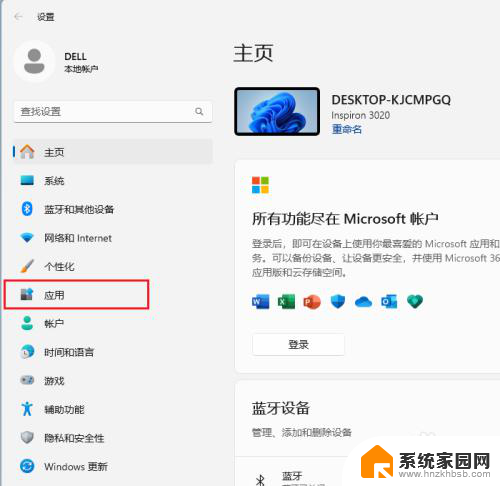
3.在应用界面,点击启动进入。

4.进入启动页面,关闭开机自动启动软件即可。
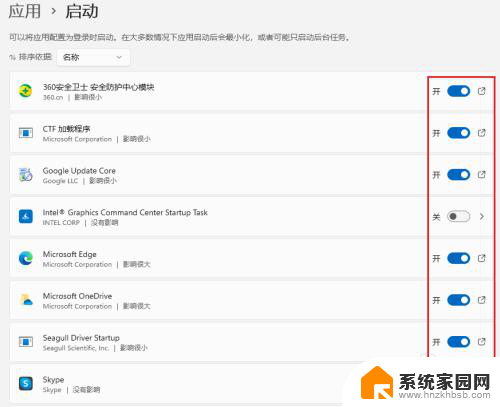
以上就是win11怎么关闭电脑开机自启动软件的全部内容,有出现这种现象的小伙伴不妨根据小编的方法来解决吧,希望能够对大家有所帮助。